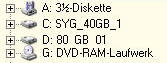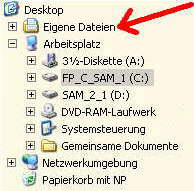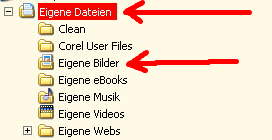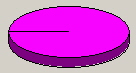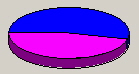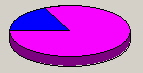|
-/-
|
|
-/-
|
|
Einfache
Datensicherheit
|
|
-/-
|
|
Erklärung:
Nachfolgend ist immer wieder von
Partitionen auf Festplatten die Rede.
Eine Partition ist praktisch wie ein
Kuchen zu sehen, der wenn er noch nicht angeschnitten ist nur aus einem
Teil besteht, also einer Partition.
|
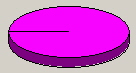
|
|
-/-
|
|
|
Wird der Kuchen einmal in der Mitte
geteilt / durchgeschnitten, dann besteht er aus zwei Teilen also zwei
Partitionen (ist aber als gesamtes immer noch ein Kuchen).
Wird eine Festplatte partitioniert
(z.B. in zwei Partitionen) dann ist die gesamte Festplatte ebenfalls
immer noch aus einem Stück, nur gibt es jetzt zwei getrennte Bereiche
(die auch unterschiedlich groß sein können).
|
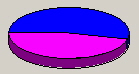
|
|
-/-
|
|
|
-/-
Ist nur eine Festplatte vorhanden
mit nur einer Partition, so hat dies den große Nachteil, daß wenn z.B.
das Betriebssystem unreparabel abgestützt ist und die Festplatte neu
partitioniert / formatiert werden muß, dann auch die darauf
gespeicherten persönlichen Daten verloren sind (sofern diese zuvor
nicht auf externe Datenträger gesichert wurden).
|
Festplatte
mit nur einer Partition (z.B. C:\)
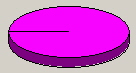
|
|
-/-
|
|
|
Um die Übersichtlichkeit und vor
allem die Sicherheit der persönlichen Daten zu erhöhen kann man mit
speziellen Partitionierungs-Tools (Programme) z.B. „Power Quest
Partition Magic“, Symantec Partition Magic, oder entsprechender Tool
anderer Firmen, eine Festplatte in zwei (oder auch mehrere Partitionen)
unterteilen.
Dieses Verfahren geht in der Regel
ohne Datenverlust, man braucht also weder das Betriebssystem neu zu
installieren noch die persönlichen (zuvor gesicherten) Daten neu auf
die Festplatte zu kopieren.
Bevor man aber diese Aktion durchführt,
sollten die persönlichen Daten aber doch sicherheitshalber auf ein
externes Medium gesichert werden (externe Festplatte / CD- / DVD-ROM),
denn man weiß ja nie was alles passieren kann, wenn man z.B. aus
Versehen eine falsche Funktion auswählt.
Auf der ersten Partition (C:\) ist
dann das Betriebssystem (das wird normalerweise immer auf C:\
installiert) und auf der zweiten Partition (D:\) werden dann die persönlichen
Daten abgelegt / gespeichert.
Dies hat den Vorteil, daß wenn das
Betriebssystem neu installiert werden muß (Formatieren oder
Partitionieren der Festplatte / Partition C:\), daß die persönlichen
Daten auf der anderen Partition unangetastet bleiben, da diese sozusagen
räumlich getrennt auf der selben Festplatte liegen.
|
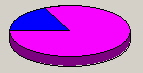
Festplatte
die in zweit Partitionen aufgeteilt ist.
Es gibt jetzt zwei Partitionen:
z.B. C:\ und D:\
|
|
-/-
|
|
Hinweis:
Ist auf der Festplatte (neue, jungfräuliche
Festplatte) noch kein Betriebsystem und auch noch keine Daten vorhanden,
so kann man schon bei der Installation des Betriebsystems die Festplatte
in zwei Teile partitionieren /aufteilen ohne, daß man ein spezielles
Programm braucht (das ist also im Installationsprogramm von Windows,
aber auch bei anderen Betriebssystemen enthalten).
Während der Installation des
Betriebssystems (gleichgültig ob Windows, Linux, Knopix, oder andere)
wird man gefragt ob die Festplatte als ganzes, oder nur zu einem Teil
dem Betriebssystem zur Verfügung stehen soll, dann kann man die
entsprechende Größe angeben.
Will man später (bei bereits
bestehendem Betriebssystem und vorhandenen persönlichen Daten auf der /
den Festplatte(n)) die Größe der Partitionen ändern, oder zusätzliche
Partitionen hinzufügen, dann geht das nur mit entsprechenden
Programmen.
Da man in der Regel nur einmal die
Festplatte neu partitionieren muß, ist es nicht unbedingt erforderlich
ein (teures) Programm zu kaufen, sondern man findet diese auch auf
Heft-CDs von Computerzeitschriften. Die sind oft kostenlose, oder sog.
30 Tage Testversionen, oder gegen eine kostenlose Registrierung
unbegrenzt nutzbar).
Die kann man dann testen und sich
(sofern man das Programm kaufen möchte) für das Programm entscheiden
mit dem man am besten zurecht kommt, oder das mit den gewünschten
Funktionen.
|
|
-/-
|
|
|
Die Größe der Partitionen sollten
ungefähr in der folgenden Größe gewählt werden:
Die Partition C:\ für das
Betriebssystem (Windows XP) sollte mindestens 15 bis 20 GB (Gigabyte)
groß sein.
Hat man vor viele Programme zu
installieren, dann wählen man besser die Größe 30 GB (das genügt
aber in der Regel).
Der Rest der Festplatte (zweite
Partition) steht dann für persönlichen Daten zur Verfügung.
|
Blau:
Partition C:\ mit dem Betriebssystem,
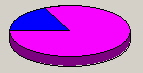
Violett:
Das ist dann die Partition
D:\ für persönliche Daten.
|
|
-/-
|
|
|
Bessere
Datensicherheit durch zweite Festplatte
|
|
-/-
|
|
|
Eine höhere Datensicherheit wird
erzielt, wenn nicht nur EINE Festplatte, sondern ZWEI Festplatten in den
Computer eingebaut werden.
Auf der zweiten Festplatte werden
dann die persönlichen Daten gespeichert.
Diese zweite Festplatte kann nur aus einer Partition bestehen,
|
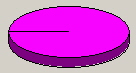
|
|
-/-
|
|
|
oder man unterteilt diese ebenfalls
(z.B. halbe / halbe) in zwei Partitionen, um z.B. private Daten von
geschäftlichen zu trennen, oder Officedateien von Bilddateien.
|
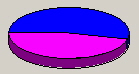
|
|
-/-
|
|
|
Dann würde
das ungefähr so aussehen:
|
|
1.
Festplatte
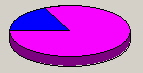
C:\
Betriebssystem (Blau)
E:\ Datensicherung (Violett)
|
2.
Festplatte
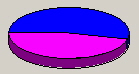
D:\
persönliche Daten (Blau)
F:\ geschäftliche Daten (Violett)
|
|
-/-
|
|
Hinweis:
Das Betriebssystem weist den Festplatten /
Partitionen automatisch einen Laufwerksbuchstaben zu (C:\ = die erste
Partition der 1. Festplatte, D:\ = die erste Partition der 2.
Festplatte, E:\ = die zweite Partition der 1. Festplatte, F:\ = die
zweite Partition der 2. Festplatte und G:\ für das CD / DVD-Laufwerk).
Bei einer nachträglich in den
Computer eingebauten zweiten Festplatte stimmt u.U. die normale
Reihenfolge der Buchstaben nicht immer. Gelegentlich kommt es sogar vor,
daß eine Partition einer Festplatte einen höheren Buchstaben
zugewiesen bekommt, als das CD / DVD-Lauwerk.
Wenn das auch auf Ihrem Computer so ist, kann man das relativ einfach
beheben. Schicken Sie mir ein eMail und Sie erhalten dann von mir die
Problemlösung: bruno.erni@bme-foto.de
|
|
-/-
|
|
Gute
Datensicherheit
|
|
-/-
|
|
Um nun die Datensicherheit erheblich
zu erhöhen kopiert man (in gewissen Zeitabständen) die persönlichen
und die geschäftlichen Daten auf die 2. Partition der ersten Festplatte
(in diesem Beispiel von den Partitionen D:\ und F:\ der zweiten
Festplatte, auf die Partition E:\ der ersten Festplatte).
Es kann natürlich auch auf eine
externe (mobile) Festplatte kopiert (gesichert) werden.
Geht nun eine beliebige
Festplatten kaputt (z.B. mechanischer Defekt, oder versehentliches Löschen
von einigen Daten, oder Formatieren einer beliebigen Partition, so hat
man immer noch die (gesicherten) Daten auf einer anderen Festplatte und
keine (oder nur wenige noch nicht gesicherte) Daten sind verloren.
|
|
-/-
|
|
Optimale
Datensicherheit
|
|
-/-
|
|
Datensicherung von persönlichen
Daten kann man natürlich auch mit speziellen sog. BACKUP- Programmen
durchführen, mit denen man zusätzlich auf CD / DVD sichert, aber auch
eine Sicherung auf externe Datenträger z.B. auf eine externe Festplatte
ist möglich.
Windows hat ein solches Programm
integriert (wählen Sie: START, PROGRAMME, ZUBEHÖR, SYSTEMPROGRAMME,
BACKUP (oder SICHERUUNG).
Ist das Programm nicht vorhanden, kann dies auch nachinstalliert werden.
Auch die neueren Brennprogramme wie
z.B. NERO haben Backup-Programme mit im Paket, so braucht man kein zusätzliches
Programm zu kaufen
(Achtung: Haben sie NERO als sog.
OEM-Programm als kostenlose Beilage zu einem CD / DVD Brenner gekauft,
so kann es sei, daß hier nicht alle Module der Vollversion dabei sind,
also kann u.U. das Backup-Programm fehlen).
In den Regalen der Computergeschäfte
findet man zahlreiche andere Backup-Programme, die im Funktionsumfang
besser und in der Bedienung einfacher sind als das Windows eigene
Backup-Programm (z.B. „SONIC Backup MyPC“).
Mit diesen Programmen kann man
(normalerweise) nur die persönlichen Daten sichern, jedoch NICHT das
Betriebssystem !!!! (Sicherung des Betriebssystems siehe weiter unten).
|
|
Gesichert werden kann sowohl auf
eine andere Partition von vorhandenen im Computer eingebauten
Festplatten (was nicht unbedingt zu empfehlen ist), auf externe
Festplatten / Sicherungsmedien, oder auf CD / DVD-ROM was derzeit wohl
eine der sichersten ‚Methoden darstellt (großen Datenmengen werden
automatisch auf mehrere CD / DVD Medien verteilt).
Diese Backup-Programme haben noch
andere große Vorteile:
1)
Mit ihnen kann man einzelne Dateien, genauso sichern wie
einzelne / mehrere Ordner (mit Inhalt), als auch alle Dateien auf einer
oder mehreren Partitionen / Festplatten.
2)
Die Sicherungsdatei(en) werden komprimiert, sodaß eine
geringere Datenmenge entsteht wie im Original vorhanden.
3)
Der größte Vorteil: Hat man einmal z.B. die Daten
einer ganzen Partition / Festplatte gesichert, so werden bei der nächsten
Sicherung nicht noch einmal alle Daten gesichert, sondern nur noch die
neu hinzugekommenen, oder diejenigen die in der Zwischenzeit bearbeitet
/ geändert wurden.
Dieses Verfahren nennt man >Inkrementale- oder Zuwachssicherung<.
Das geht dann viel schneller und man braucht wesentlich weniger
Speicherplatz (sprich CDs / DVDs, oder Platz auf einer externen
Festplatte).
4)
Es können sowohl einzelne Dateien, als auch einzelne
Ordner (mit Inhalt) und auch die Daten ganzer Partitionen oder
Festplatten wieder hergestellt (zurückgesichert) werden.
|
|
-/-
|
|
Hinweis:
Computersysteme die mit einem sog.
RAID-System / Festplatten ausgestattet sind, bieten einfachere /
bequemere Lösungen zur Datensicherung, aber das ist ein anderes Thema
das hier nicht behandelt wird, da man zum Einrichten diese Systems ein
gutes Maß an Fachwissen benötigt.
|
|
-/-
|
|
Sicherung
des Betriebsystems
|
|
-/-
|
|
Das Sichern des Betriebssystems geht
nur mit speziellen Programmen wie z.B.:
„Powerquest Drive Image“, „Symantec
Ghost“, „SONIC Backup MyPC“, „Paragon Drive Backup“ oder ähnlichen
Programmen anderer Firmen (oft wird der Begriff DRIVE IMAGE verwendet,
da mit diesen Programmen nicht nur einzelne Dateien / Ordner gesichert
werden, sondern in der Regel immer die ganze Festplatte, oder eine ganze
Partition.
Diese Programme erstellen ein
exaktes Abbild der betreffenden Partition / Festplatte (oder beliebige
Partitionen von beliebigen Festplatten, sowohl die mit dem
Betriebssystem, als auch die mit persönlichen Daten) und sichern diese
auf Wunsch entweder wieder auf die gleiche Festplatte (Partition), oder
auch auf eine andere (neue) Festplatte zurück.
Das erspart z.B. die Neuinstallation
des Betriebssystems beim Einbau einer neuen Festplatte,
oder das umständliche Kopieren der persönlichen Daten.
Auf Heft-CDs von Computerzeitschriften sind
oft kostenlose, oder sog. 30 Tage Testversionen der Programme. Da kann
man kostenlos testen / ausprobieren und sich für das Programm
entscheiden mit dem man am besten zurecht kommt, oder das mit den gewünschten
/ umfangreichsten Funktionen auswählt.
|